Windows 10: s Mail-app kommer med några bilder och förinställda solida färger som du kan välja en för bakgrunden. Men om du vill ställa in en anpassad bakgrundsfärg, till exempel vanlig vit, kan du göra det genom att skapa en bildfil med Paint.

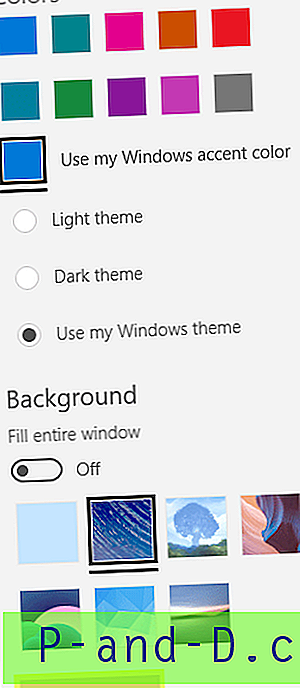
Ställer in e-post-appens bakgrundsbild eller färg
Öppna appen Windows 10 Mail och klicka på Inställningar - kugghjulsikon längst ner till vänster.
Klicka på Anpassning. Anpassningspanelen har 10 fördefinierade färgval och låter dig också ställa in den aktuella Windows Accent-färgen som Mail-appens bakgrund.
Om du vill ställa in en vit bakgrund öppnar du Paint och skapar en liten bildfil och sparar den ("white.jpg") och stänger Paint.
Byt till Mail-appen, klicka på Bläddra i fönstret Anpassning och välj den bildfil du skapade.
Detta ändrar Mail-appens bakgrund till vanligt vitt.
Ta bort den anpassade bilden från anpassningspanelen
Mail-appen konverterar den anpassade bildfilen till .jpg om originalfilformatet är annorlunda och kopierar den till följande plats.
% Localappdata% \ Packages \ microsoft.windowscommunicationsapps_8wekyb3d8bbwe \ LocalState
Den konverterade filen heter "bg.jpg" . Om du vill rensa den anpassade miniatyrbilden från personifieringspanelen i Mail-appen bläddrar du i ovanstående sökväg med File Explorer och tar bort den här filen.





